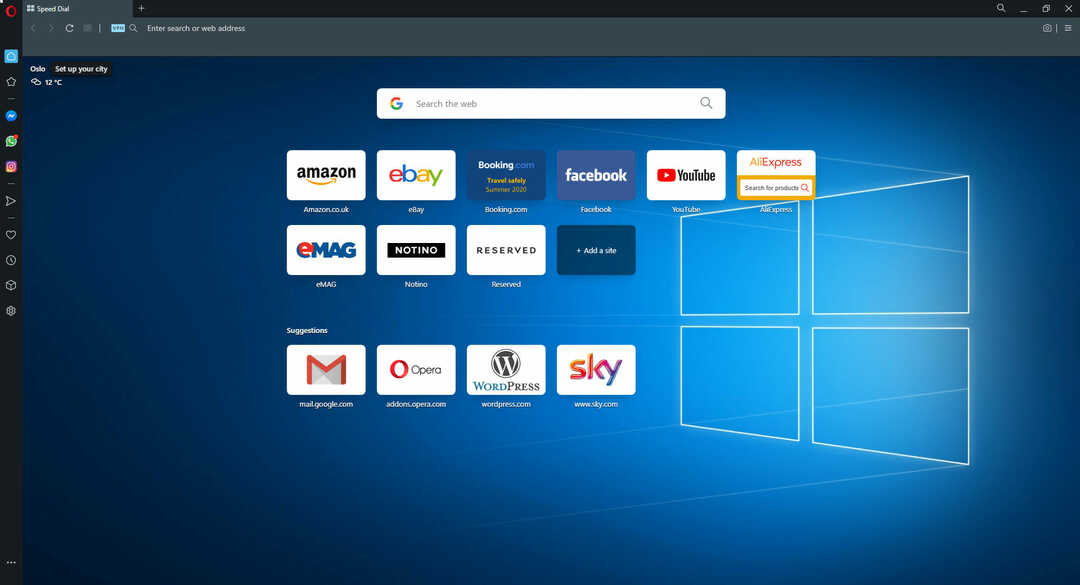- Ha hibát kap_A FÁJL TÚL NAGY üzenetet, lehet, hogy tömörítenie kell a fájlt.
- Abban az esetben, ha egyes beállításokat módosítani kell, megmutatjuk, hogyan kell pontosan megtenni.
- A mi Hibaelhárító központ találékony lehetőség, amikor javítania kell az ehhez hasonló blokkoló hibákat.
- Ha valaha szüksége van szakértői tanácsra a SharePoint használatával kapcsolatban, látogasson el oldalunkra Csapatmunka rész.

Nyissa meg a különböző archivált fájlokat könnyedén a PC-n a WinZip telepítése után. Ez a prémium szintű archív eszköz egy csomó archív formátumot nyit meg, és biztonságossá teszi őket. Íme néhány különleges jellemzője:
- Csomagolja ki az összes fontosabb fájlformátumot: ZIP, RAR, 7Z, TGZ, TAR stb.
- Titkosítja a tömörített fájlokat a maximális védelem érdekében
- Könnyen kezelheti fájljait (PC, Cloud, hálózat)
Nyissa meg az archivált fájlokat
könnyedén a számítógépén
A rendszerhibák nagy problémát jelenthetnek, és sok felhasználó számolt be ERROR_FILE_TOO_LARGE hibáról a számítógépén.
Ez a hiba általában a következő üzenetet jeleníti meg: A fájlméret meghaladja a megengedett korlátot, és nem menthető el.
Ma megmutatjuk, hogyan lehet kijavítani ezt a hibát Windows 10.
Hogyan tudom kijavítani a a fájl mérete meghaladja a megengedett korlátot hiba?
1. Használja a WinZip programot fájltömörítő eszközként
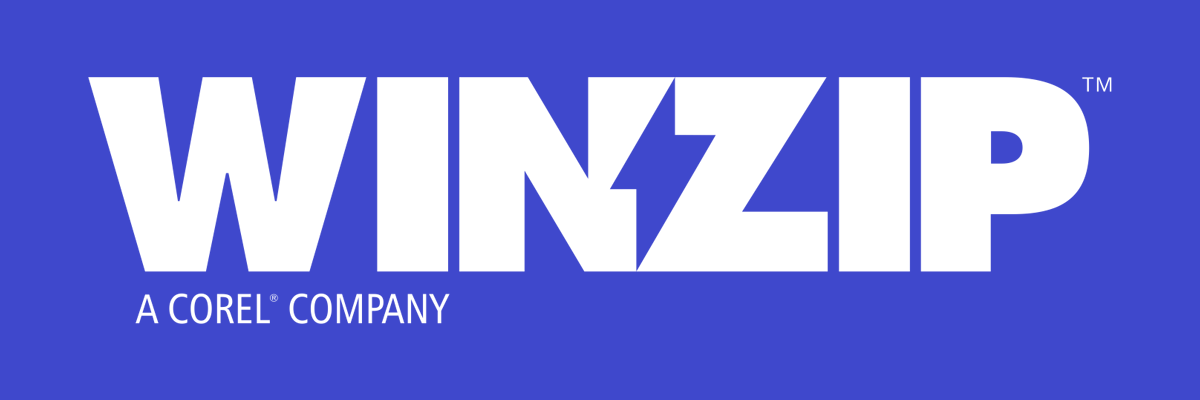
Talán a legegyszerűbb és a listán az első megoldás az, ha megpróbálja tömöríteni a megfelelő fájlt vagy fájlokat egy dedikált eszközzel.
WinZip a legnépszerűbb alkalmazás ebben a szegmensben, több mint egymilliárd felhasználóval.
A WinZip segítségével tömörítheti a legtöbb olyan formátumot, mint a Zip, Zipx, RAR, 7z, TAR, GZIP, VHD, XZ és még sok más, így nem lesz gondja gyorsan összehúzni egy fájl méretét, hogy megszabaduljon vagy elkerülje a fentieket hiba.
Ha további funkciókra van szüksége, a WinZip segít a számítógépeken, hálózatokon vagy felhőszolgáltatásokban tárolt fájlok megkeresésében, megnyitásában, szerkesztésében, áthelyezésében és megosztásában.
Kényelmesen a Dropbox, a G-Suite vagy a OneDrive integrációval érkezik.

WinZip
Próbálja ki a WinZip programot, és soha többé nem kap fájlmérettel kapcsolatos hibát.
Vedd meg most
2. Módosítsa a rendszerleíró adatbázist
- nyomja meg Windows Key + R és lépjen be regedit. nyomja meg Belép vagy kattintson rendben.

-
Választható: A rendszerleíró adatbázis módosítása bizonyos kockázatokkal jár, és ha nem megfelelően módosítja, a rendszer stabilitásával kapcsolatos problémákat okozhat. A lehetséges problémák megelőzése érdekében fontos, hogy biztonsági másolatot készítsen a rendszerleíró adatbázisról. Ehhez kattintson a gombra Fájl> Exportálás.
 Válasszon biztonságos helyet a biztonsági másolat készítéséhez. Írja be a kívánt fájlnevet, majd válassza a lehetőséget Minden mint Export tartomány és kattintson a gombra Mentés.
Válasszon biztonságos helyet a biztonsági másolat készítéséhez. Írja be a kívánt fájlnevet, majd válassza a lehetőséget Minden mint Export tartomány és kattintson a gombra Mentés.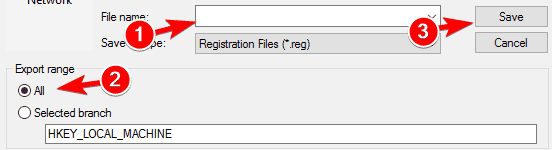 A rendszerleíró adatbázis exportálása után az exportált fájl segítségével mindent visszaállíthat az eredeti állapotba, ha valami nem sikerül.
A rendszerleíró adatbázis exportálása után az exportált fájl segítségével mindent visszaállíthat az eredeti állapotba, ha valami nem sikerül. - A bal oldali ablaktáblán lépjen a következő helyre
HKEY_LOCAL_MACHINESYSTEMCurrentControlSetServicesWebClientParameters - Keresse meg FileSizeLimitInBytes DWORD a jobb oldali ablaktáblán, és kattintson rá duplán.
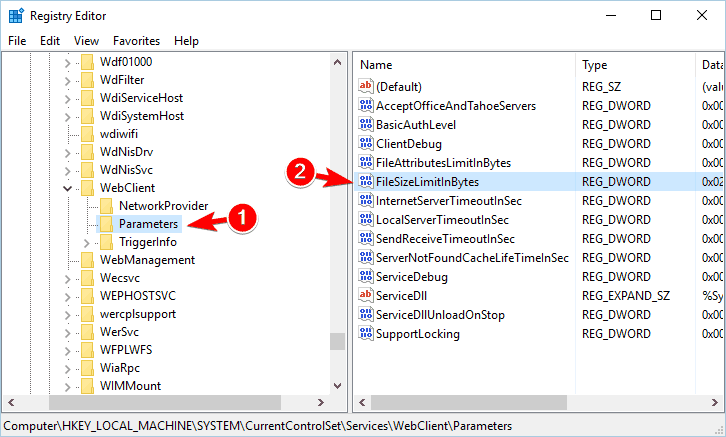
- Ban,-ben Értékadatok mezőbe írja be 4294967295 és kattintson rendben a változások mentéséhez.
- Bezárás Beállításszerkesztő.
Ezt követően csak újra kell indítania a számítógépet, és a problémát meg kell oldani.
A beállításjegyzék módosításával a maximális fájlméretet 4 GB-ra változtatja. A számítógép újraindítása helyett néhány felhasználó javasolja a Webkliens szolgáltatás. Ehhez hajtsa végre az alábbi lépéseket:
- nyomja meg Windows Key + R és lépjen be szolgáltatások.msc.

- Keresse meg a Webkliens és indítsa újra.
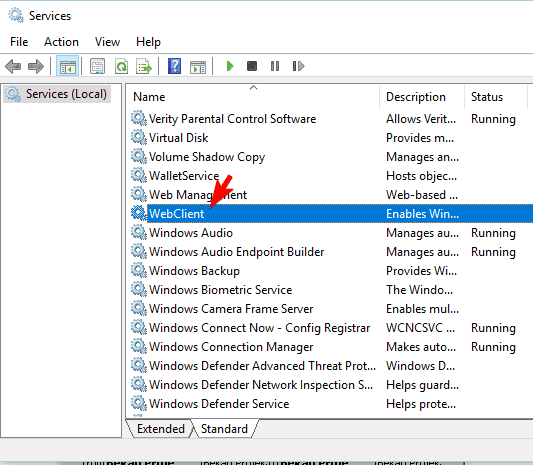
- Csukja be a Szolgáltatások ablak.
A szolgáltatás újraindítása után a módosítások érvénybe lépnek, és a fájlméret korlátozása megszűnik.
3. Vizsgálja meg számítógépét vírusok keresése érdekében

Számos felhasználó arról számolt be, hogy ez a hiba rosszindulatú programok okozta fertőzés miatt fordulhat elő.
Ezért javasoljuk, hogy végezzen részletes vizsgálatot egy dedikált kártevőirtó program segítségével. Ajánljuk Bitdefender, amely jelenleg a legjobb eszköz a piacon.
A mély rendszerellenőrzés biztosan megtisztítja készülékét az esetleges fertőzésektől. Ez eltarthat egy ideig, de legalább megszünteti ezt a problémát.
És ha már telepítette az eszközt, akkor hasznos lesz néhány nagyon hasznos funkció is, például aadathalászat és csalás elleni pajzsok, fejlett hálózati fenyegetések elleni védelem, VPN, akkumulátorkímélő vagy online banki védelem.

Bitdefender Antivirus Plus
A rosszindulatú programok könnyen be tudnak csúszni a fontos fájlokba, de a Bitdefender használatával biztonságban lehet bármilyen típusú kiberfenyegetést.
Látogasson el a weboldalra
4. Konfigurálja a SharePoint-tárhelyét

Kevés felhasználó számolt be erről A fájlméret meghaladja a megengedett korlátot, és nem menthető el üzenet jelenik meg a fájlokkal, amelyek a SharePoint mappába.
A probléma megoldásához a felhasználók azt javasolják, hogy konfigurálják a SharePoint-tárhelyet, hogy nagyobb fájlokat menthessen el.
Nyilvánvaló, hogy a SharePoint rendelkezik tárolókorláttal, de könnyedén megváltoztathatja azt. Ezt követően képesnek kell lennie a fájlok mentésére minden probléma nélkül.
5. Állítsa be a fájlméret feltöltési korlátját

- Jelentkezzen be a SharePoint-ba Központi adminisztrátor és navigáljon ide Központi adminisztráció> Alkalmazáskezelés> Webalkalmazások kezelése.
- Válassza ki a módosítani kívánt alkalmazásokat, és kattintson rá Általános beállítások.
- Egyszer a Általános beállítások megnyílik, meglátod Maximális feltöltés méretérték. Módosítsa ezt az értéket 2047 MB és mentse a változásokat.
Ezen lépések végrehajtása után a hibaüzenetnek el kell tűnnie.
6. Módosítsa a SharePoint web.config fájlt

- Nyisd ki Internet Information Server konzol a kiszolgáló asztalán.
- Nyissa meg a Weboldalak fát, és válassza ki a kívánt weboldalt. Válassza a lehetőséget Nyissa meg az Explorer nézetben választási lehetőség.
- Keresse meg web.config fájl a mappában.
- Hozzon létre egy másolatot a fájlból, és használja biztonsági másolatként arra az esetre, ha valami baj történne. Nyissa meg az eredetit web.config fájl a Jegyzettömb (vagy bármely más szövegszerkesztő).
- Ban,-ben Jegyzettömb szöveget, keresse meg a vonalat, és változtassa meg .
- Ismételje meg ezeket a lépéseket a SharePoint minden kiszolgálójára.
7. Növelje a gépi szintű kérelem beállítását
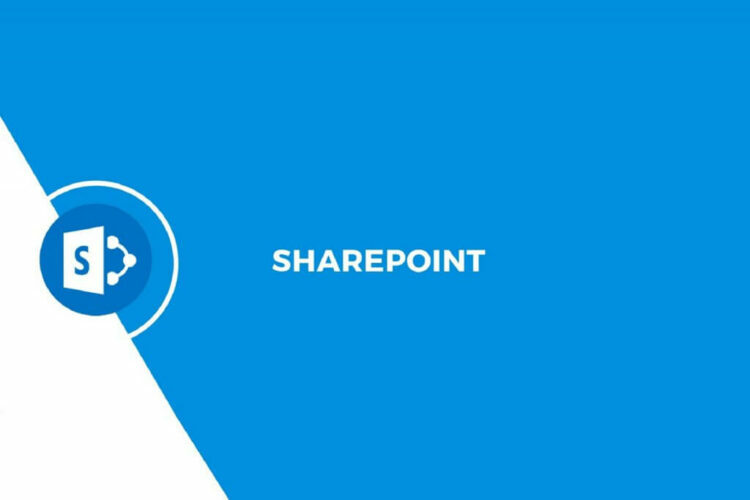
- Nyissa meg a SharePoint alkalmazást Adminisztrációs parancssor.
- Írja be a következő parancsot:
% windir% system32inetsrv appcmd set config -section: requestFiltering -requestLimits.maxAllowedContentLength: 209715200 - A parancs végrehajtása után meg kell kapnia egy megerősítő üzenetet.
Mint látható, A fájlméret meghaladja a megengedett korlátot, és nem menthető el hiba általában a SharePoint felhasználókat érinti. Nagyon reméljük, hogy egyik megoldásunk hasznos volt.
Nagyra értékelnénk, ha elmondaná, mely megoldásokat próbálta ki, vagy ha további javaslatai vannak ezzel a témával kapcsolatban.
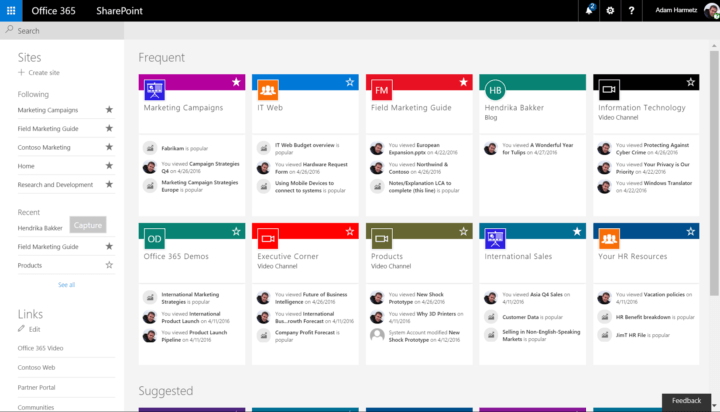
![Sajnáljuk, a bejelentkezés jelenleg nem működik [SharePoint hiba javítása]](/f/0ff2bf5540d191587f3a89e15f9a77f9.png?width=300&height=460)